8 comment restaurer un fichier supprimé, 9 suppression d'une synchronisation – Acronis True Image 2017 NG Manuel d'utilisation
Page 128
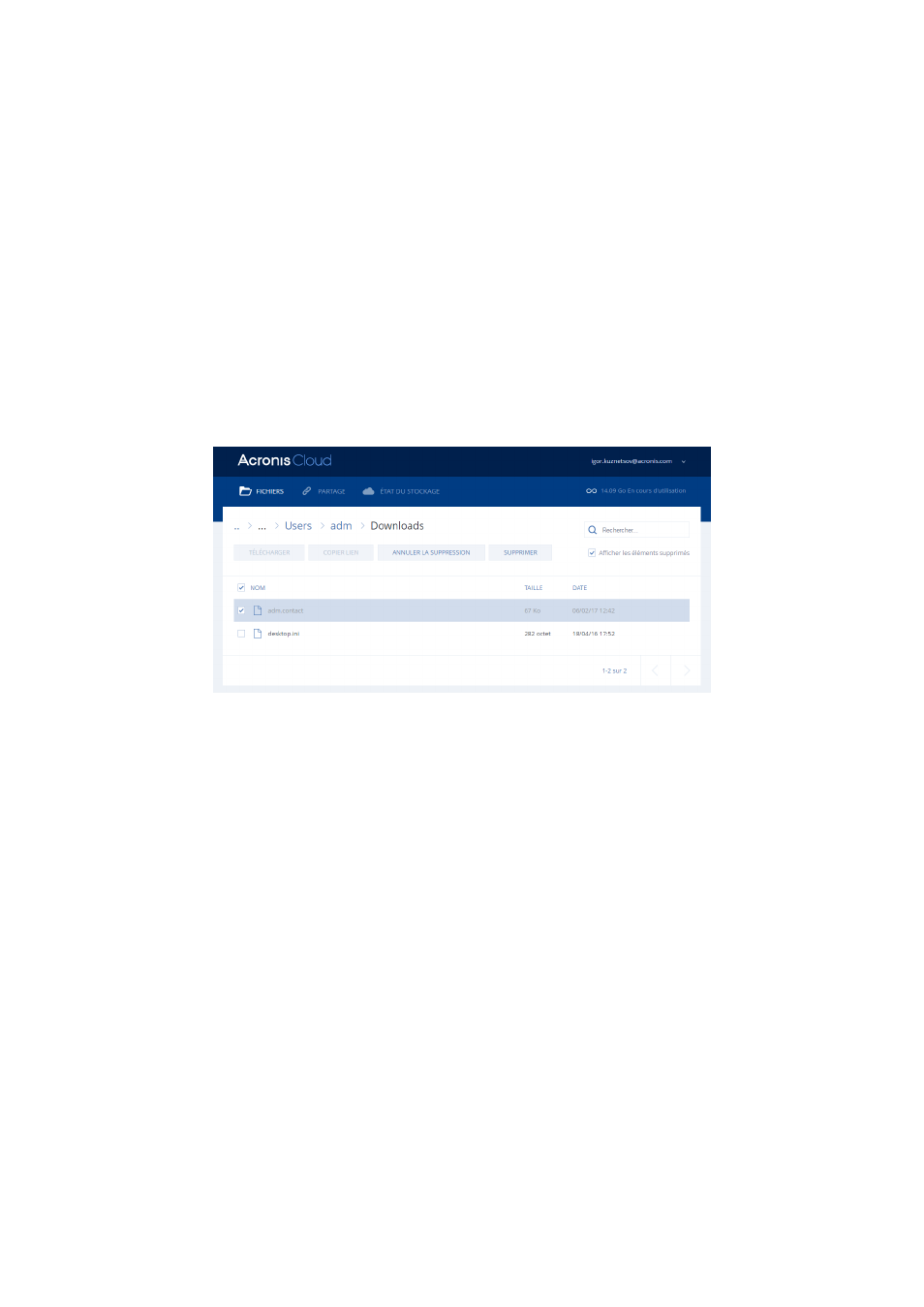
128
Copyright © Acronis International GmbH, 2002-2017
8.8 Comment restaurer un fichier supprimé
Vous pouvez parfois supprimer un fichier d'une sync par mégarde. Il vous faut alors restaurer le
fichier supprimé. Ceci est possible pour les syncs conservant des versions du fichier sur Acronis
Cloud.
Une seule condition : le fichier supprimé ne doit pas l'être lors du nettoyage du Cloud.
Pour restaurer un fichier supprimé :
1. Lancez Acronis True Image 2017.
2. Dans l'encadré, cliquez sur Sync, sélectionnez la sync qui contient le fichier à restaurer, puis
cliquez sur le lien Acronis Cloud.
3. Cliquez sur l'onglet Fichiers, puis sélectionnez la sync dans laquelle vous avez supprimé le fichier.
4. Une fois que vous avez sélectionné la sync, une liste des fichiers et dossiers apparaît.
5. Cochez la case Afficher les éléments supprimés, puis sélectionnez le fichier supprimé à restaurer.
6. Cliquez sur le bouton Restaurer pour restaurer le fichier supprimé dans son dossier.
8.9 Suppression d'une synchronisation
Pour supprimer une synchronisation :
1. Dans l'encadré, cliquez sur Sync.
2. Si vous n'êtes pas connecté, saisissez les informations d'identification de votre compte Acronis.
3. Dans la liste des synchronisations, sélectionnez la synchronisation à supprimer, puis cliquez sur
l'icône représentant une flèche et sur Supprimer.
Cette opération supprime uniquement le lien existant entre les dossiers synchronisés. Les fichiers
synchronisés demeurent à leur emplacement ; ils ne sont pas modifiés.